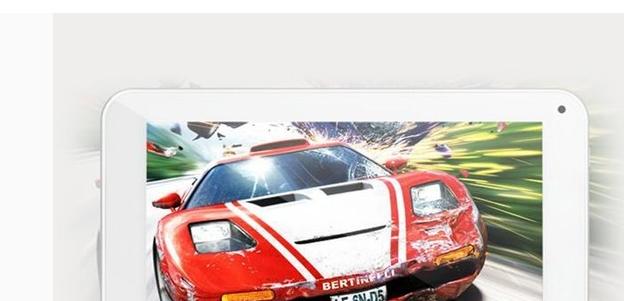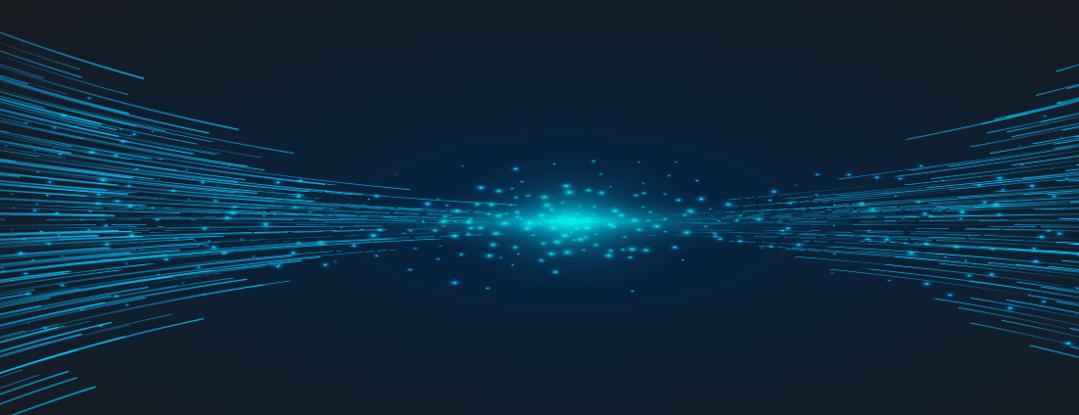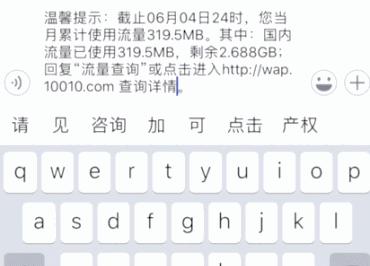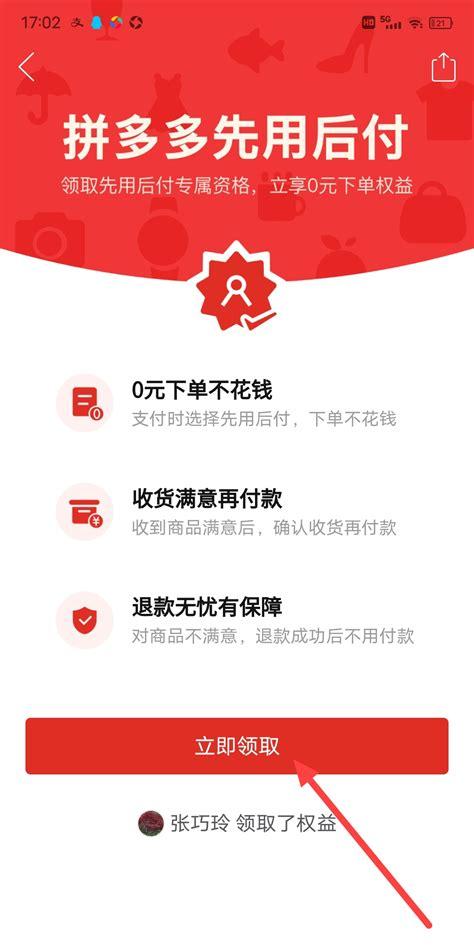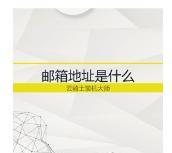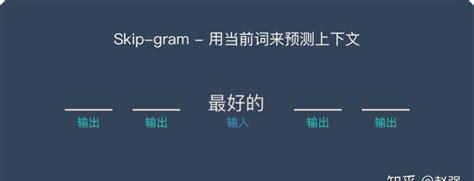1.发送错误报告
【故障现象】在使用IE浏览网页的过程中,出现“Microsoft Internet Explorer遇到问题需要关闭……”的信息提示。此时,如果单击“发送错误报告”按钮,则会创建错误报告,单击“关闭”按钮之后会引起当前IE窗口关闭;如果单击“不发送”按钮,则会关闭所有IE窗口。
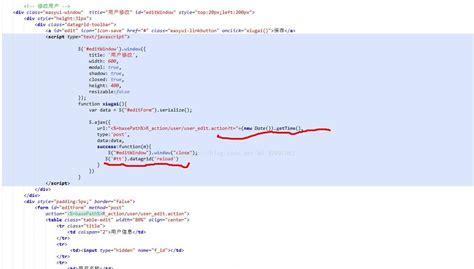
【故障解决】针对不同情况,可分别用以下方法关闭IE发送错误报告功能:
①对IE 5.x用户,执行“控制面板→添加或删除程序”,在列表中选择“Internet Explorer Error Reporting”选项,然后单击“更改/删除”按钮,将其从系统中删除。
③对Windows XP的IE 6.0用户,执行“控制面板→系统”,切换到“高级”选项卡,单击“错误报告”按钮,选中“禁用错误报告”选项,并选中“但在发生严重错误时通知我”,最后单击“确定”按钮。
2.IE发生内部错误,窗口被关闭
【故障现象】在使用IE浏览一些网页时,出现错误提示对话框:“该程序执行了非法操作,即将关闭……”,单击“确定”按钮后又弹出一个对话框,提示“发生内部错误……”。单击“确定”按钮后,所有打开的IE窗口都被关闭。
【故障点评】该错误产生原因多种多样,内存资源占用过多、IE安全级别设置与浏览的网站不匹配、与其他软件发生冲突、浏览网站本身含有错误代码……这些情况都有可能,需要耐心加以解决。
【故障解决】
①关闭过多的IE窗口。如果在运行需占大量内存的程序,建议IE窗口打开数不要超过5个。
②降低IE安全级别。执行“工具→Internet选项”菜单,选择“安全”选项卡,单击“默认级别”按钮,拖动滑块降低默认的安全级别。
③将IE升级到最新版本。IE 6.0 SP1
可使用以IE为核心的浏览器,如MyIE2。它占用系统资源相对要少,而且当浏览器发生故障关闭时,下次启动它,会有“是否打开上次发生错误时的页面”的提示,尽可能地帮你挽回损失。
3.出现运行错误
【故障现象】用IE浏览网页时弹出“出现运行错误,是否纠正错误”对话框,单击“否”按钮后,可以继续上网浏览。
【故障点评】可能是所浏览网站本身的问题,也可能是由于IE对某些脚本不支持。
【故障解决】①启动IE,执行“工具→Internet选项”菜单,选择“高级”选项卡,选中“禁止脚本调试”复选框,最后单击“确定”按钮即可。
②将IE浏览器升级到最新版本。
4.IE窗口始终最小化的问题
【故障现象】每次打开的新窗口都是最小化窗口,即便单击“最大化”按钮后,下次启动IE后新窗口仍旧是最小化的。
【故障点评】IE具有“自动记忆功能”,它能保存上一次关闭窗口后的状态参数,IE本身没有提供相关设置选项,不过可以借助修改注册表来实现。
【故障解决】
5.IE无法打开新窗口
【故障现象】在浏览网页过程中,单击超级链接无任何反应。
【故障点评】多半是因为IE新建窗口模块被破坏所致。
【故障解决】单击“开始→运行”,依次运行“regsvr32 actxprxy.dll”和“regsvr32 shdocvw.dll”将这两个DLL文件注册,然后重启系统。如果还不行,则可以将mshtml.dll、urlmon.dll、msjava.dll、browseui.dll、oleaut32.dll、shell32.dll也注册一下。
6.机却无法浏览本机上的网页
【故障现象】通过IE的“机浏览”功能,我们差不多能浏览所有已经下载到本地硬盘的网页内容,这对拨号上网的用户来说更是省钱的一大法宝。但有时,目标网页虽然在硬盘上,但是却提示“无法浏览”。
【故障点评】这多半是由于你修改了系统时间,引起了IE历史记录的错乱。
【故障解决】
②可以尝试用腾讯的TE等浏览器来机浏览。
7.联网状态下,浏览器无法打开某些站点
【故障现象】上网后,在浏览某些站点时遇到各种不同的连接错误。
【故障点评】这种错误一般是由于网站发生故障或者你没有浏览权限所引起。
【故障解决】针对不同的连接错误,IE会给出不同的错误信息提示,比较常见的有以下几个:
①提示信息:404 NOT FOUND这是最为常见的IE错误信息。主要是因为IE不能找到你所要求的网页文件,该文件可能根本不存在或者已经被转移到了其他地方。
②提示信息:403 FORBIDDEN常见于需要注册的网站。一般情况下,可以通过在网上即时注册来解决该问题,但有一些完全“封闭”的网站还是不能访问的。
③提示信息:500 SERVER ERROR通常由于所访问的网页程序设计错误或者数据库错误而引起,你只有等待对方网页纠正错误后再浏览了:-(。
8.IE无法重新安装
【故障现象】IE不能正常使用,在重装时却提示“发现系统中有该版本的IE”而拒绝安装;“添加或删除程序”中又没有卸载选项。
【故障点评】“重装”是解决IE故障的“终极大法”,也是初级用户的法宝。
【故障解决】
①对IE 5.0的重装可按以下步骤进行:
第三步:重启后,就可以重装IE 5.0了。
②IE 6.0的重装有两种方法:
方法2:放入Windows XP安装盘,在“开始→运行”窗口键入“rundll32.exe setupapi,InstallHinfSection DefaultInstall 132 %windir%\Inf\ie.inf”。
1、网页乱码的排除。
有些朋友问我,上网时为什么在网页上经常出现乱码?其实这一问题有两种现象:一种是语言的选择不当引起的,比如说浏览繁体网页,或国外有些网站,电脑一时 不能自动转换内码,而出现了乱码。消除这种情况,可单击浏览器上的“查看”/“编码”,选取你要显示的文字,则乱码取消。另一种是电脑缺少内码转换器,如 是则安装上就好了。
2、上网时发生非法操作的排除。
上网时经常出现“非法操作”的提示,只有关闭重新打开才能消除。其原因和排除方法:一是可能是数据在传输过程中发生错误,当传过来的信息在内存中错误积累 太多时便会影响正常浏览,只能重新调用或重启机器;二是清除硬盘缓存;三是升级浏览器版本;四是硬件兼容性差,可与商家提出更换的要求。
3、如何消除操作系统和浏览器在他人网站上显示。
浏览有些网站,它总能知道我采用的操作系统、浏览器、访问该站点的次数以及每次停留的时间,并且直接把这些内容显示在他的网站上,不知者弄得怪吓人的。消除办法:将Cookies文件夹的属性改为只读即可。
4、系统找不到网卡的故障原因及排除方法。
当网卡正确插到主板PCI或ISA插槽中后,系统无法找到该设备,也无法安装对应的驱动程序。在打开控制面板中的系统对象,选择设备管理器标签,单击刷新按钮,仍然没有发现新的设备。解决的办法:启动计算机,进入CMOS,选择其中的“BIOS FEATURES SETUP”一项,在“Report No FDD For Windows95"后的“Yes”改为“No”即可。
5、在“网上邻居”中看不到任何用户名称的故障排除。
在“网上邻居”中看不到任何用户的计算机,包括自己的计算机。一般情况下,这是网卡的安装和设置不正确造成的。通过选择“开始/设置/控制面板/系统/设 备管理器”,在列表框中找到网卡后单击“属性”按钮,在出现的对话框中看网卡与系统中的其它设备有否发生冲突,如有冲突则在“网上邻居”中看不到任何计算 机的名称。
6、IE默认首页被修改的故障排除。
IE浏览器上方的标题栏被改成“欢迎访问……网站”的样式,这是最常见的篡改手段,受害者众多。排除办法可通过修改注册表来解决:
②展开注册表到HKEY_LOCAL_MACHINE\SOFTWARE\Microsoft\Internet Explorer\Main下,在右半部分窗口中找到串值“Start Page”双击,将Start Page的键值改为“about:blank”即可;
③同理,展开注册表到HKEY_CURRENT_USER\Software\Microsoft\Internet Explorer\Main在右半部分窗口中找到串值“Start Page”,然后按②中所述方法处理。
特殊例子:当IE的起始页变成了某些网址后,就算你通过选项设置修改好了,重启以后又会变成他们的网址啦,十分的难缠。其实他们是在你机器里加了一个自运行程序,它会在系统启动时将你的IE起始页设成他们的网站。
7、恶意网页篡改IE的默认页的排除方法。
有些IE被改了起始页后,即使设置了“使用默认页”仍然无效,这是因为IE起始页的默认页也被篡改啦。具体说来就是以下注册表项被修改:HKEY_LOCAL_MACHINE\Software\Microsoft\Internet ExplorerMain\Default_Page_URL
“Default_Page_URL”这个子键的键值即起始页的默认页。排除办法:
8、IE浏览器缺省主页被修改的排除办法。
修改IE浏览器缺省主页,并且锁定设置项,禁止用户更改回来。主要是修改了注册表中IE设置的下面这些键值(DWORD值为1时为不可选):[HKEY_CURRENT_USER\Software\Policies\Microsoft\Internet Explorer\Control Panel]"Settings"=dword:1[HKEY_CURRENT_USER\Software\Policies\Microsoft\Internet Explorer\Control Panel]"Links"=dword:1
[HKEY_CURRENT_USER\Software\Policies\Microsoft\Internet Explorer\Control Panel]"SecAddSites"=dword:1
排除办法:将上面这些DWORD值改为“0”即可恢复功能。
9、默认首页变灰色且按扭不可用的故障排除。
这是由于注册表HKEY_USERS\.DEFAULT\Software\Policies\Microsoft\
Internet Explorer\Control Panel下的DWORD值“homepage”的键值被修改的缘故。原来的键值为“0”,被修改为“1”(即为灰色不可选状态)。
排除办法:将“homepage”的键值改为“0”即可。
10、IE标题栏被修改的故障排除。
在系统默认状态下,是由应用程序本身来提供标题栏的信息,但也允许用户自行在上述注册表项目中填加信息,而一些恶意的网站正是利用了这一点来得逞的:它们将串值Window Title下的键值改为其网站名或更多的广告信息,从而达到改变浏览者IE标题栏的目的。
具体说来受到更改的注册表项目为:
HKEY_LOCAL_MACHINE\SOFTWARE\Microsoft\Internet Explorer\Main\Window Title
HKEY_CURRENT_USER\Software\Microsoft\Internet Explorer\Main\Window Title
排除办法:
②展开注册表到HKEY_LOCAL_MACHINE\SOFTWARE\Microsoft\Internet Explorer\Main下,在右半部分窗口中找到串“Window Title” ,将该串值删除即可,或将Window Title的键值改为“IE浏览器”等你喜欢的名字;
③同理,展开注册表到HKEY_CURRENT_USER\Software\Microsoft\Internet Explorer\Main然后②中所述方法处理。
11、IE右键菜单被修改的故障排除。
受到修改的注册表项目为:HKEY_CURRENT_USER\Software\Microsoft\Internet Explorer\MenuExt下被新建了网页的广告信息,并由此在IE右键菜单中出现!
12、IE默认搜索引擎被修改的故障排除。
13、排除上网自动弹出的广告信息。
我们每次上网,经常有网页广告信息弹出!让人很讨厌啊。
14、浏览网页注册表被禁用故障的排除。
上网时,注册表被禁用,这是由于注册表HKEY_CURRENT_USER\Software\Microsoft\Windows \CurrentVersion\Policies\System下的DWORD值“DisableRegistryTools”被修改为“1”的缘故, 将其键值恢复为“0”即可恢复注册表的使用。
解决办法:用记事本程序建立以REG为后缀名的文件,将下面这些内容复制在其中就可以了。 REGEDIT4[HKEY_CURRENT_USER\Software\Microsoft\Windows\CurrentVersion\Policies\System]“DisableRegistryTools”=dword:00000000
15、查看““源文件”菜单被禁用故障的排除。
在注册表HKEY_USERS\.DEFAULT\Software\Policies\Microsoft\Internet Explorer\Restrictions下,将两个DWORD值:“NoViewSource”和“NoBrowserContextMenu”的键值都改为了“1”。
通过上面这些键值的修改就达到了在IE中使鼠标右键失效,使“查看”菜单中的“源文件”被禁用的目的。要向你说明的是第2点中提到的注册表其实相当于第1点中提到的注册表的分支,修改第1点中所说的注册表键值,第2点中注册表键值随之改变。
排除办法:将以下内容另存为后缀名为reg的注册表文件,比方说unlock.reg,双击unlock.reg导入注册表,不用重启电脑,重新运行IE就会发现IE的功能恢复正常了。
REGEDIT4 [HKEY_CURRENT_USER\Software\Policies\Microsoft\Internet Explorer\Restrictions] “NoViewSource=dword:00000000
"NoBrowserContextMenu"=dword:00000000
[HKEY_USERS\.DEFAULT\Software\Policies\Microsoft\Internet Explorer\Restrictions]
“NoViewSource”=dword:00000000
“NoBrowserContextMenu”=dword:00000000
要特别注意的是,在你编制的注册表文件unlock.reg中,“REGEDIT4”一定要大写,并且它的后面一定要空一行,还有,“REGEDIT4” 中的“4”和“T”之间一定不能有空格,否则将前功尽弃!许多朋友写注册表文件之所以不成功,就是因为没有注意到上面所说的内容,这回该注意点喽。请注意 如果你是Win2000或WinXP用户,请将“REGEDIT4”改为Windows Registry Editor Version 5.00